快手如何开启视频原声
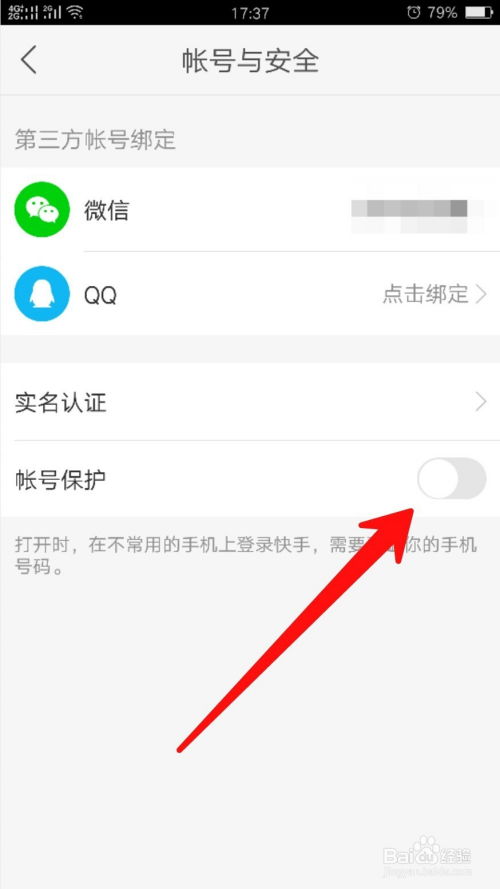
在快手平台上创作视频时,保留和开启视频原声可以为你的作品增添更多的真实感和情感色彩。无论是日常生活中的小片段,还是精心制作的短片,原声都是不可或缺的一部分。本文将详细介绍如何在快手上开启视频原声,确保你在创作过程中能轻松掌握这一技巧。
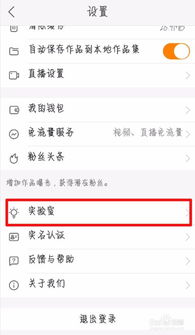
首先,你需要确保手机上已经安装了快手应用。如果还没有安装,可以通过应用商店下载并安装快手最新版本。接下来,让我们一步步地了解如何在快手上开启视频原声。

第一步:打开快手应用
在你的手机上找到快手应用图标,点击它打开应用。快手应用图标通常是一个橙色的相机图案,非常显眼。
第二步:进入拍摄界面
打开快手后,你会看到底部的中心位置有一个相机图标。点击这个图标,你将进入快手的拍摄界面。在这个界面,你可以看到各种拍摄模式和工具,方便你进行视频创作。
第三步:拍摄视频
在拍摄界面,你可以使用快手提供的各种拍摄工具和功能来录制你的视频。确保你调整好拍摄角度和光线,以获得最佳的拍摄效果。录制完成后,你可以对视频进行初步编辑,如裁剪、添加特效等。
第四步:选择配乐
完成视频拍摄和初步编辑后,你需要为你的视频选择一个配乐。点击屏幕下方的“配乐”选项,你会看到快手提供的海量音乐库。在这里,你可以根据自己的喜好和视频内容选择合适的背景音乐。不过,如果你想要保留视频的原声,你需要在选择配乐时特别注意一个细节。
第五步:保留原声
在选择配乐的过程中,你会看到一个“关闭原声”的选项。默认情况下,这个选项可能是勾选的,意味着如果你的视频中有声音,它会被配乐覆盖。为了确保你的视频原声被保留下来,你需要取消勾选“关闭原声”选项。取消勾选后,你选择的配乐将和视频原声共存,或者你可以选择不使用配乐,完全保留视频原声。
第六步:录音(如果需要)
除了保留视频原声外,快手还允许你在视频上额外录制声音。这在你需要在视频中添加旁白、解说或音效时非常有用。如果你想在视频中录音,可以在选择配乐后的界面上找到“录音”选项。点击“录音”按钮,你可以开始录制你的声音。录制完成后,你可以调整录音的音量,确保它和视频原声以及其他音效的音量平衡。
第七步:调节音量
在快手应用中,你还可以对视频原声、配乐和录音的音量进行精细调节。通过调整音量滑块,你可以确保每个声音元素的音量都符合你的期望。例如,如果你希望视频原声更突出,你可以调高视频原声的音量,同时降低配乐和录音的音量。
第八步:发布视频
完成所有编辑和音量调节后,你可以点击屏幕下方的“发布”按钮,将你的视频分享给快手的广大用户。在发布前,你还可以为视频添加标题、标签和描述,以增加视频的可见性和互动性。
注意事项
1. 麦克风权限:在录音或保留视频原声时,你需要确保快手应用拥有麦克风权限。如果你的手机没有授予快手麦克风权限,你将无法录制声音或保留视频原声。你可以在手机设置中找到应用权限管理,然后为快手开启麦克风权限。
2. 版本更新:快手应用会不断更新,添加新的功能和优化现有功能。因此,建议定期检查并更新你的快手应用,以确保你能够使用最新的功能和工具。
3. 网络状况:在录制和发布视频时,确保你的手机连接了稳定的网络。不稳定的网络可能导致视频录制中断或发布失败。
4. 视频质量:为了获得更好的观看体验,建议在录制视频时使用高清模式,并确保光线和构图都达到最佳效果。
5. 遵守规定:在发布视频时,请确保你的内容符合快手的社区规定和法律法规。违反规定的内容可能会导致你的账号被封禁或视频被删除。
总结
开启快手视频原声是一项简单但重要的操作,它可以让你的视频更加生动和真实。通过按照上述步骤操作,你可以轻松保留和调节视频原声,为你的作品增添更多魅力。同时,记得注意麦克风权限、版本更新、网络状况、视频质量和社区规定等细节问题,以确保你的创作过程顺利无阻。
在快手平台上创作视频是一项有趣而富有挑战性的活动。通过不断探索和实践,你可以不断提升自己的创作水平和技能。希望本文能够帮助你更好地掌握如何在快手上开启视频原声,为你的视频创作之路增添更多乐趣和成功。祝你创作愉快!







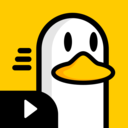






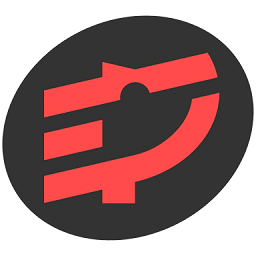

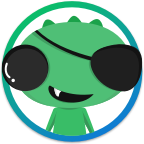




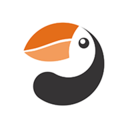


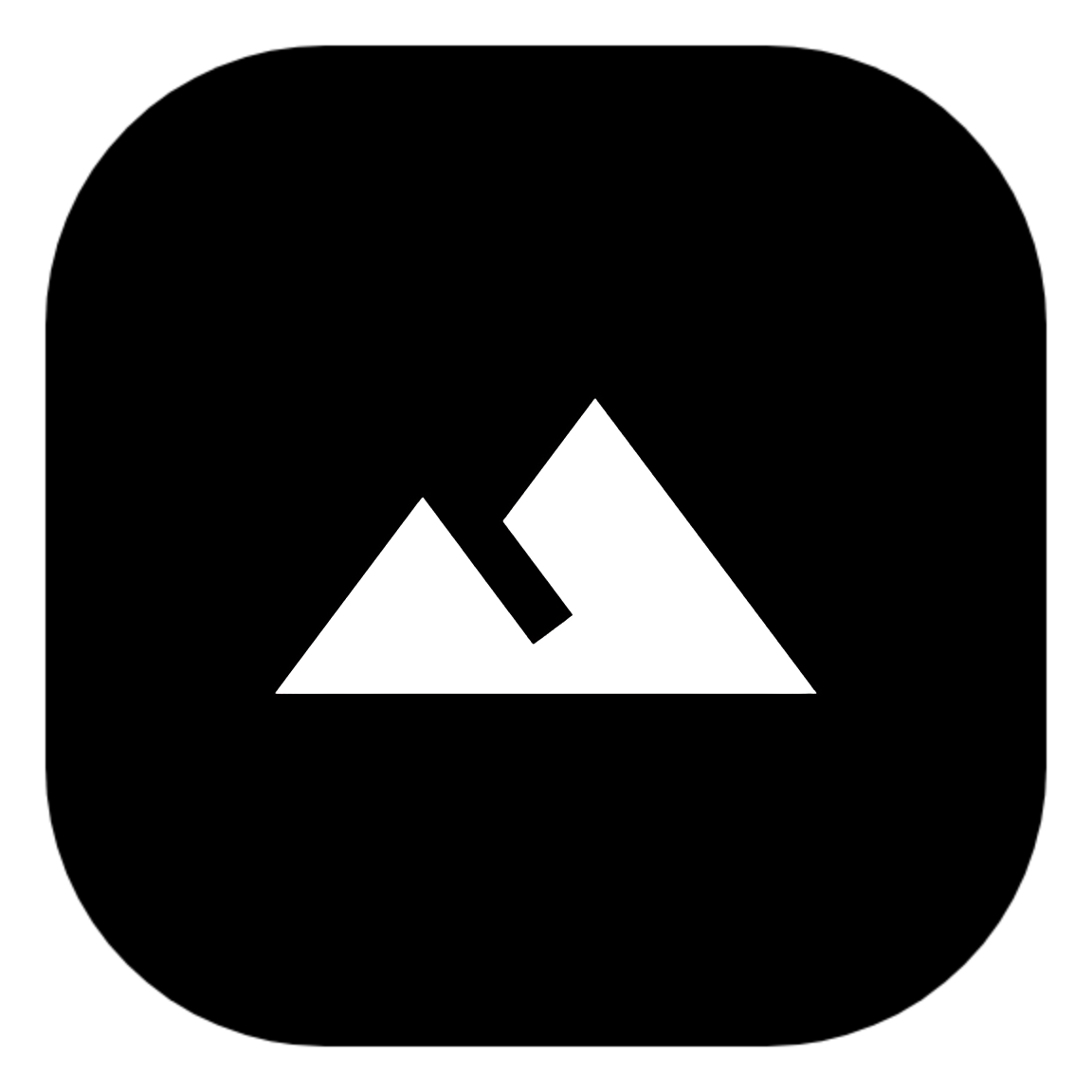
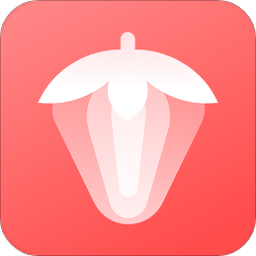




相关文章